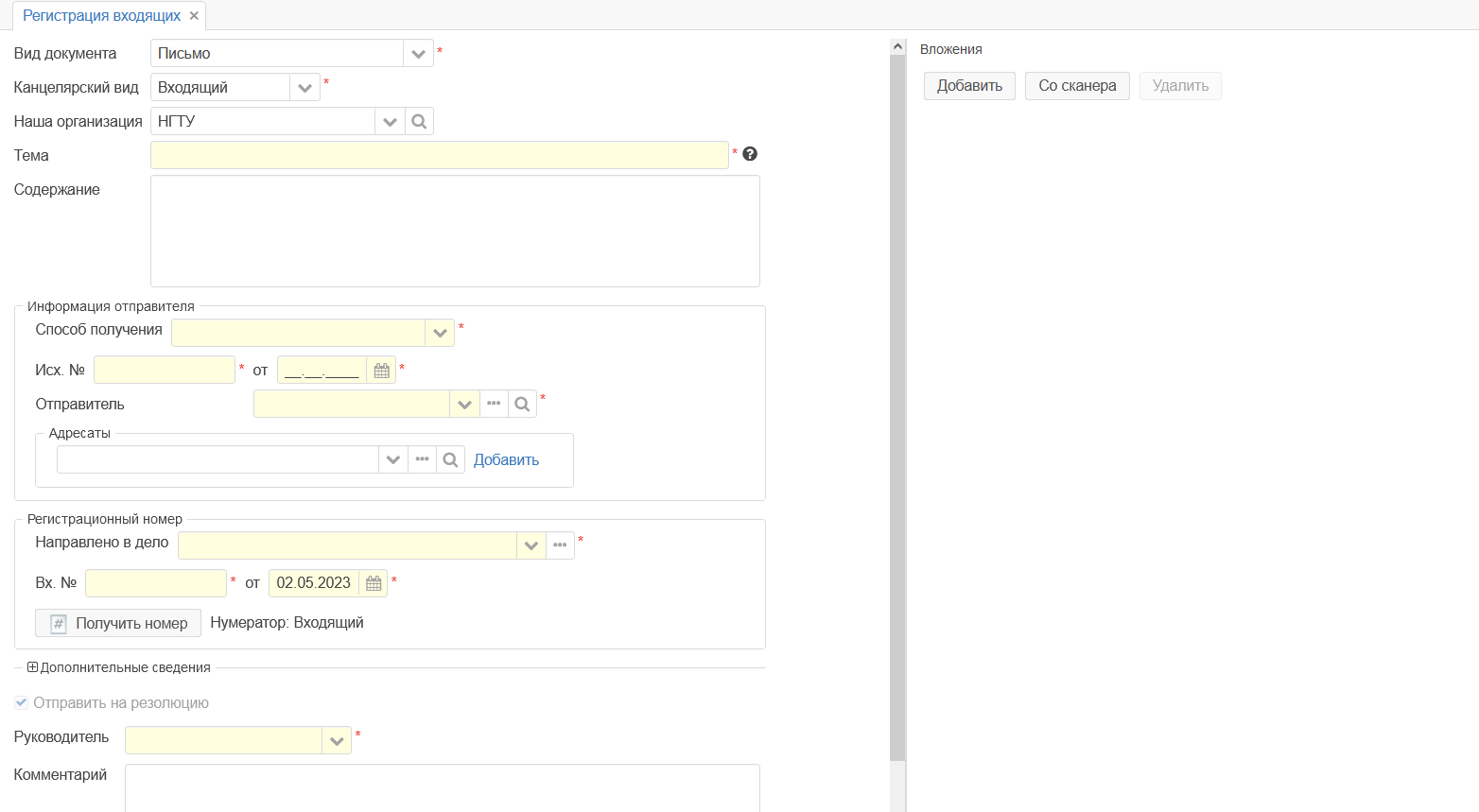Инструменты пользователя
Это старая версия документа!
Содержание
ДАННАЯ СТАТЬЯ ПОМЕЧЕНА К УДАЛЕНИЮ
(информацию считать архивной)
Главная › Цифровые сервисы › СЭД Тезис › Заказ в типографию НГТУ
Заказ в типографию НГТУ
Для оформления запроса выберите сверху в меню Документы → Заказы типографии.
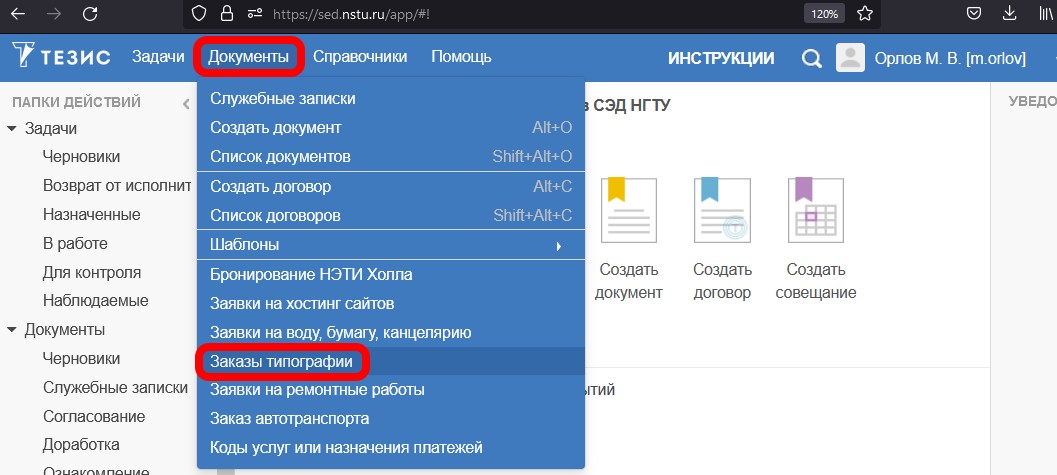
На данный момент электронно через систему Тезис можно оформить только:
- Заказы на печать авторефератов и диссертаций (перейти к заполнению)
- Заказы на печать методической, учебной и научной литературы, листовок, брошюр, плакатов (перейти к заполнению)
Издания(недоступно)
Заполнение карточек по этим двум видам немного отличается,
поэтому жмите на ссылку конкретного вида и вас перенаправит ниже на нужную инструкцию.
Заказ на печать авторефератов и диссертаций
Над таблицей в выпадающем списке выбираете пункт Автореферат или диссертация, затем нажмите кнопку Создать.
(в таблице отображаются созданные ранее Вами заявки)
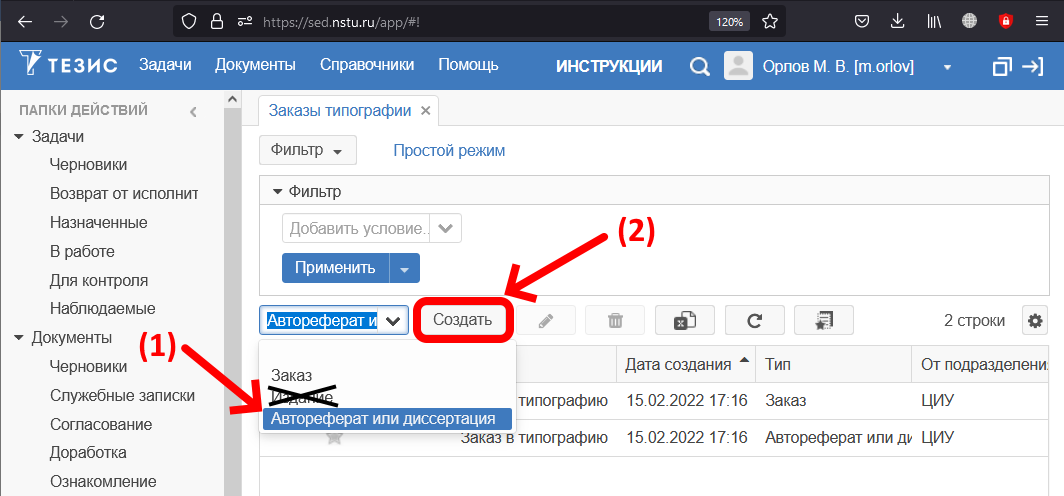
В карточке обязательно нужно заполнить 5 полей:
- От подразделения - выбираете подразделение, от которого заказываете печать (именно из средств этого подразделения будет произведена оплата);
- Контакты заказчика - укажите своё ФИО и номер телефона;
- Тема работы - напишите какой-либо комментарий в свободной форме;
- Оплата из средств - средства указанного подразделения, из которых будет произведена оплата;
- Спецификация заказа - таблица, где нужно заполнить информацию по каждому экземпляру (как и сколько напечатать);
— Рядом со спецификацией заказа нажмите кнопкуСоздать;
5.1. В поле Формат напишите общепринятый размер бумаги (А0, А1, А2 и т.д.);
5.2. В поле Объем напишите количество страниц в одном экземпляре;
5.3. В поле Тираж напишите количество копий одного экземпляра;
5.4. В поле Тип бумаги выберите из выпадающего списка нужный тип и плотность бумаги (обычные А4 - это офсетная 80 г/м2);
5.5. В поле С оборотом из выпадающего списка выберите Да, если нужно напечатать с двух сторон одного листа, иначе - Нет;
— Нажмите кнопкуОК. Заполните таким образом спецификацию для каждого экземпляра.
(смотрите пример заполнения ниже на скриншоте)
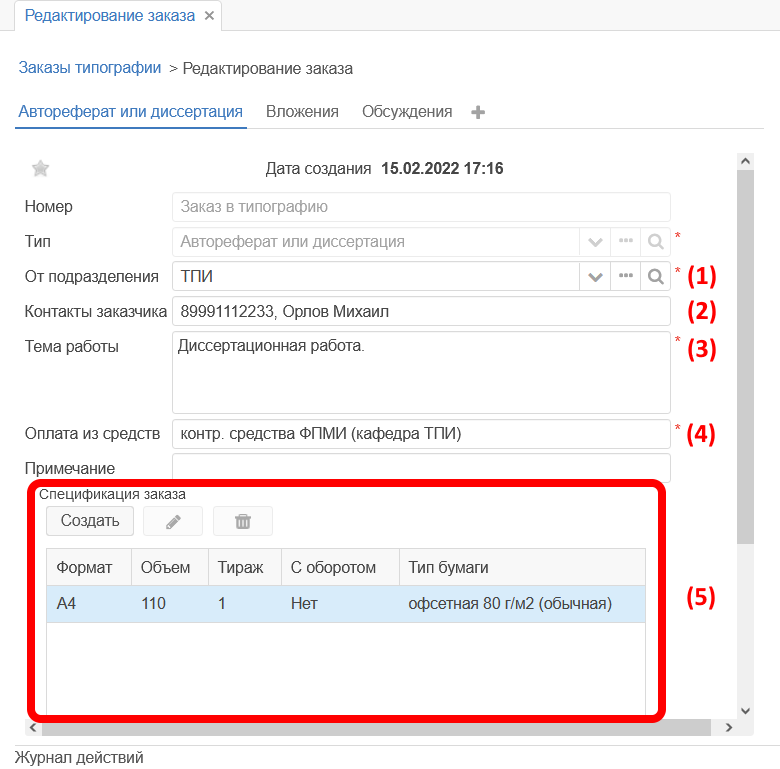
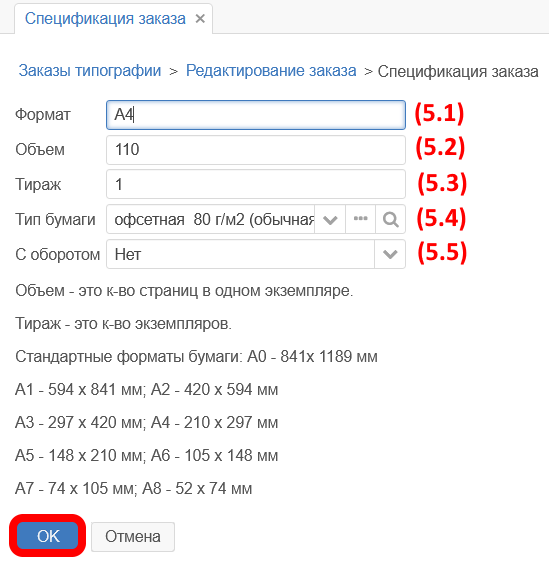
После заполнения указанных полей перейдите на вкладку Вложения и нажмите кнопку Добавить, чтобы прикрепить файл, с которого типография будет печатать.
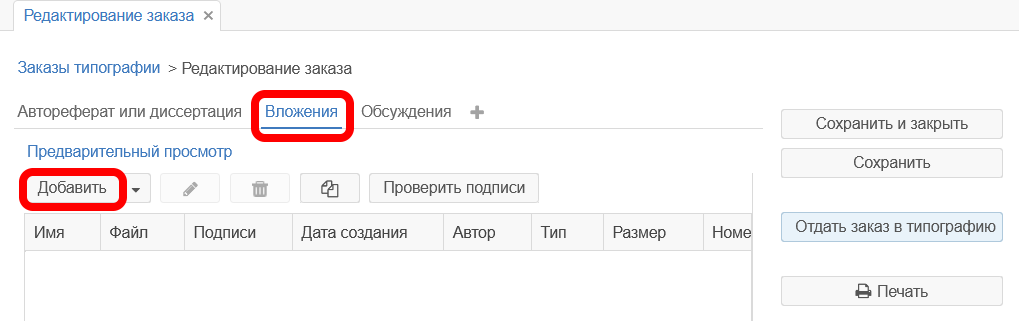
Выберите файл с компьютера и нажмите кнопку Открыть.
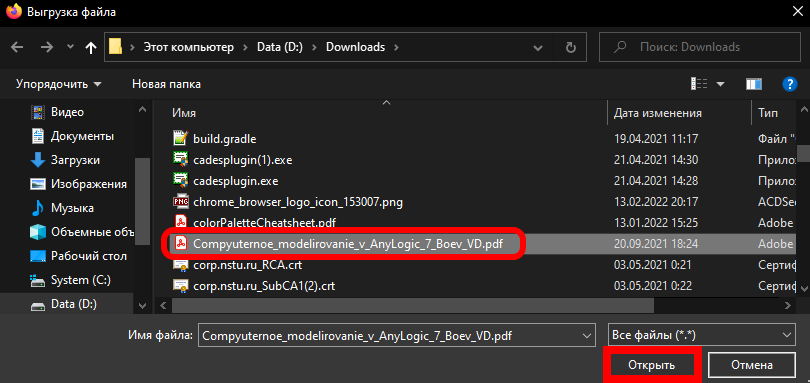
В этом окне нажмите кнопку ОК.
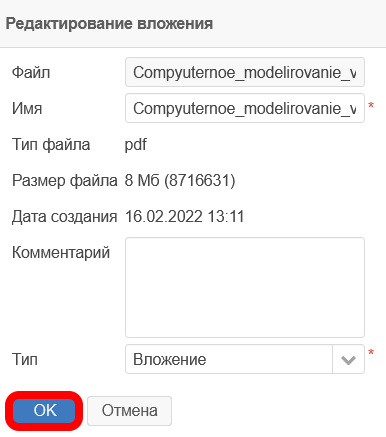
Прикрепите таким образом ещё файлов, если их несколько.
После заполнения (всех полей на вкладке Автореферат или диссертация и добавления файлов на вкладке Вложения) нажмите справа кнопку Отдать заказ в типографию.
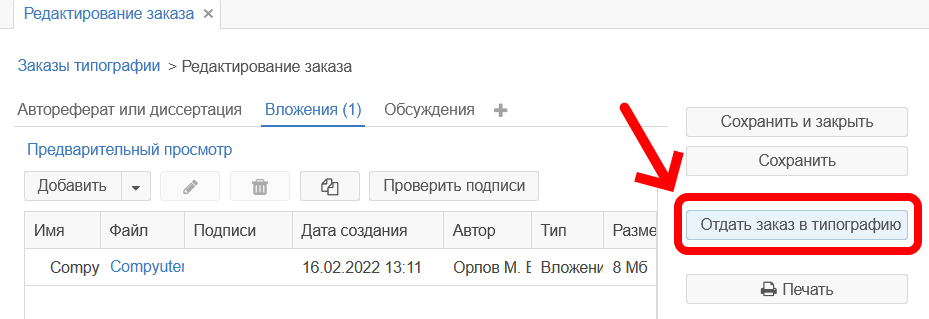
При подтверждении нажимаем Да.
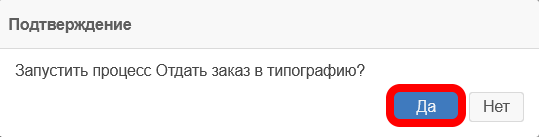
Внизу нажмите кнопку ОК.
Участников менять запрещено!
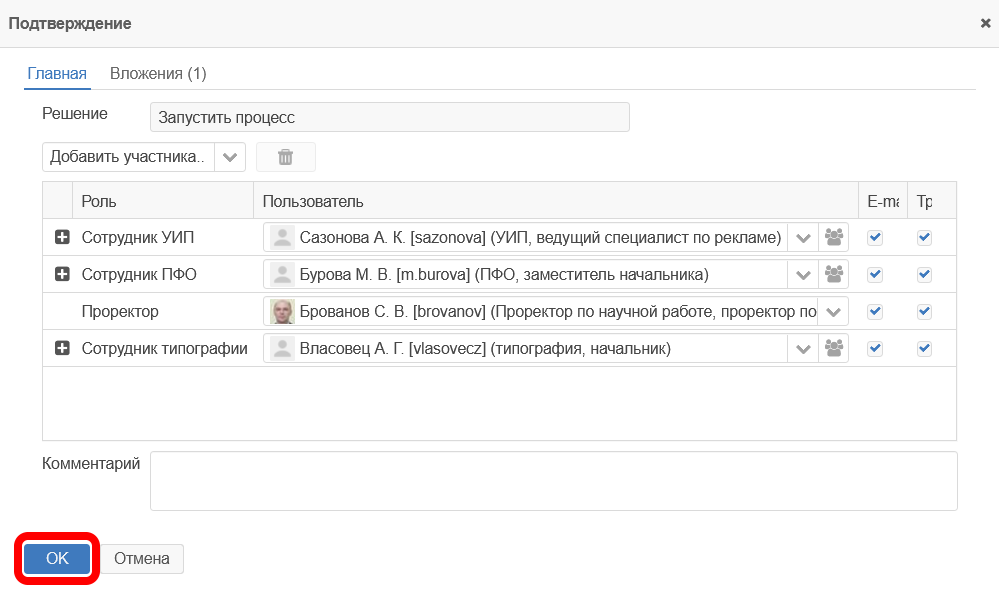
Заказ оформлен!
↑ Вернуться в начало ↑
Заказ на печать бумажной продукции (кроме авторефератов и диссертаций)
Над таблицей в выпадающем списке выбираете пункт Заказ, затем нажмите кнопку Создать.
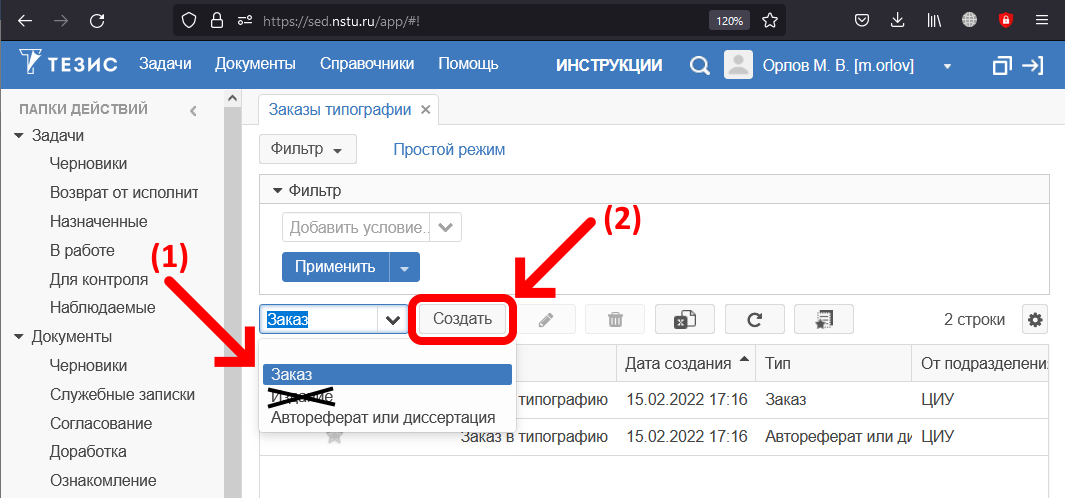
В карточке обязательно нужно заполнить 5 полей:
- От подразделения - выбираете подразделение, от которого заказываете печать (именно из средств этого подразделения будет произведена оплата);
- Контакты заказчика - укажите своё ФИО и номер телефона;
- Тема работы - напишите какой-либо комментарий в свободной форме;
- Оплата из средств - средства указанного подразделения, из которых будет произведена оплата;
- Спецификация заказа - таблица, где нужно заполнить информацию по каждому экземпляру (как и сколько напечатать);
— Рядом со спецификацией заказа нажмите кнопкуСоздать;
5.1. В поле Формат напишите общепринятый размер бумаги (А0, А1, А2 и т.д.);
5.2. В поле Объем напишите количество страниц в одном экземпляре;
5.3. В поле Тираж напишите количество копий одного экземпляра;
5.4. В поле Тип бумаги выберите из выпадающего списка нужный тип и плотность бумаги (обычные А4 - это офсетная 80 г/м2);
5.5. В поле С оборотом из выпадающего списка выберите Да, если нужно напечатать с двух сторон одного листа, иначе - Нет;
— Нажмите кнопкуОК. Заполните таким образом спецификацию для каждого экземпляра.
(смотрите пример заполнения ниже на скриншоте)
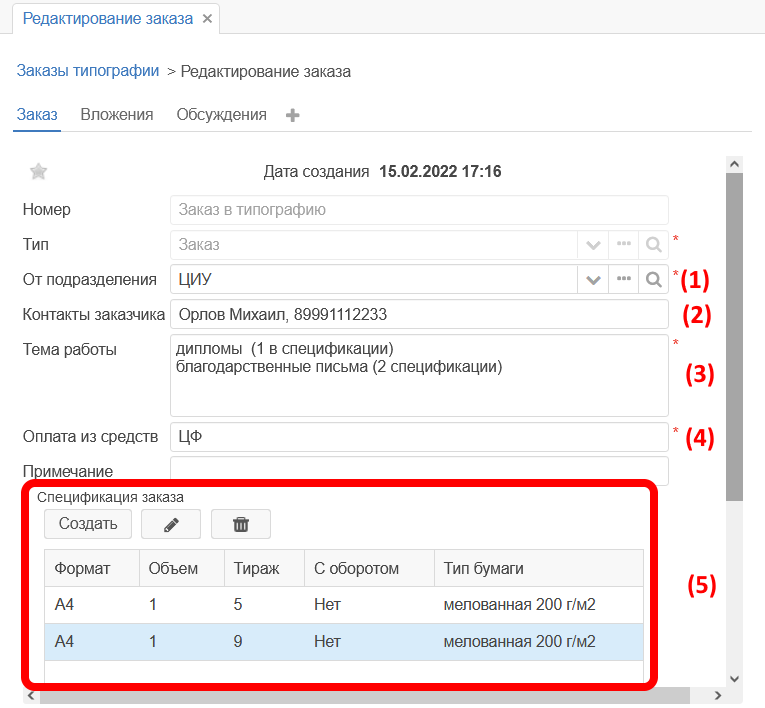
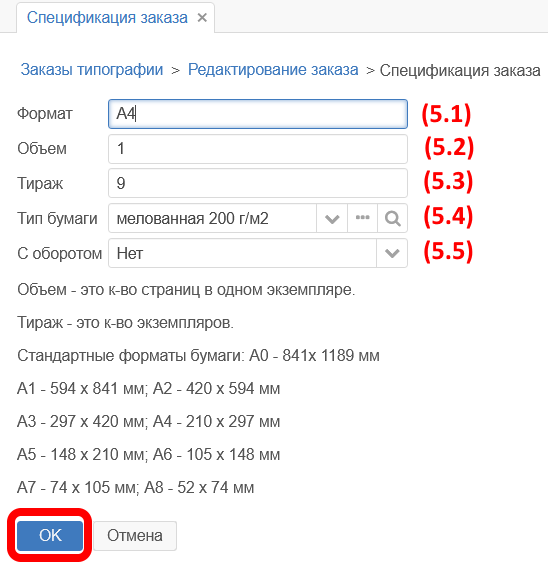
После заполнения указанных полей перейдите на вкладку Вложения и нажмите кнопку Добавить, чтобы прикрепить файл, с которого типография будет печатать.
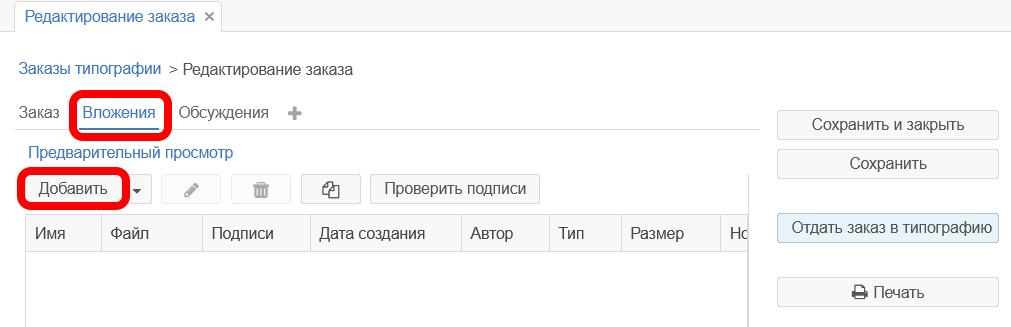
Выберите файл с компьютера и нажмите кнопку Открыть.
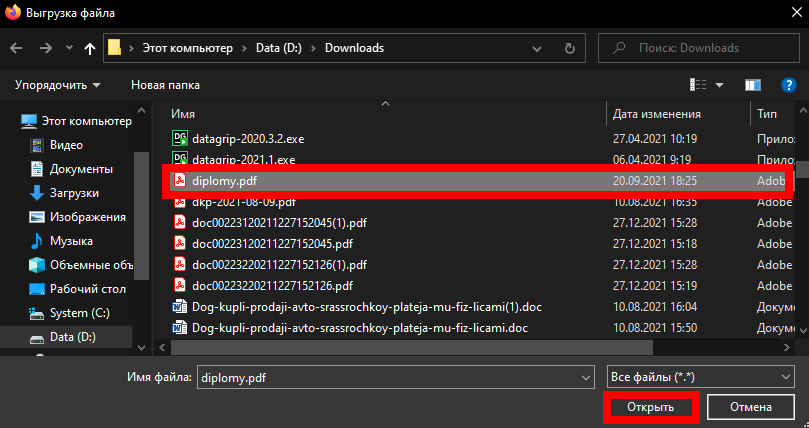
В этом окне нажмите кнопку ОК.
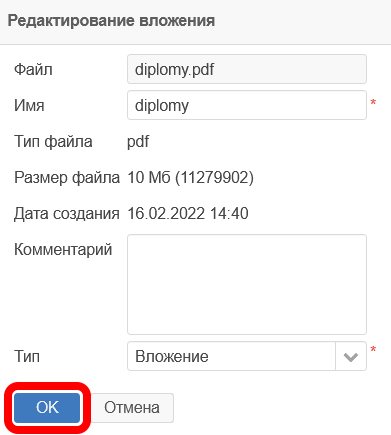
Прикрепите таким образом ещё файлов, если их несколько.
После заполнения (всех полей на вкладке Заказ и добавления файлов на вкладке Вложения) нажмите справа кнопку Отдать заказ в типографию.
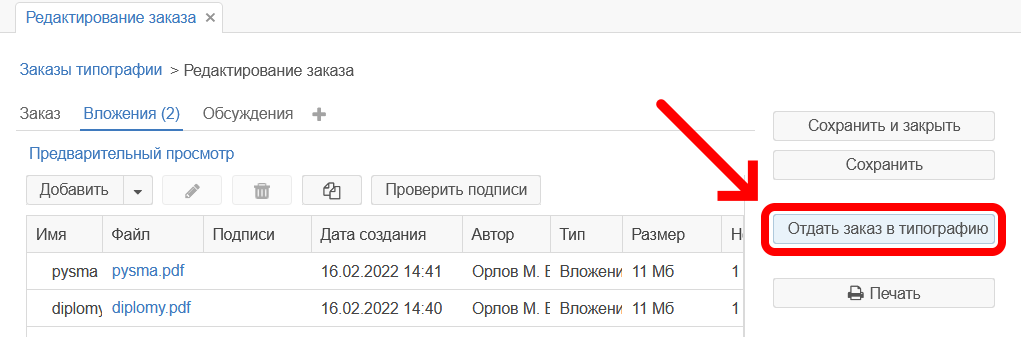
При подтверждении нажимаем Да.
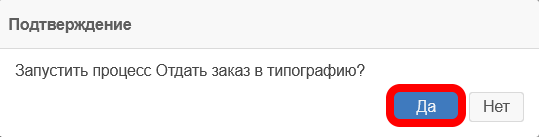
Проверьте, что руководитель подразделения указан правильно и нажмите внизу кнопку ОК.
(в очень редких исключительных случаях если руководитель не пользуется Тезисом, то вы можете вместо руководителя указать себя, и согласовать самим)
Других участников, кроме руководителя менять запрещено!
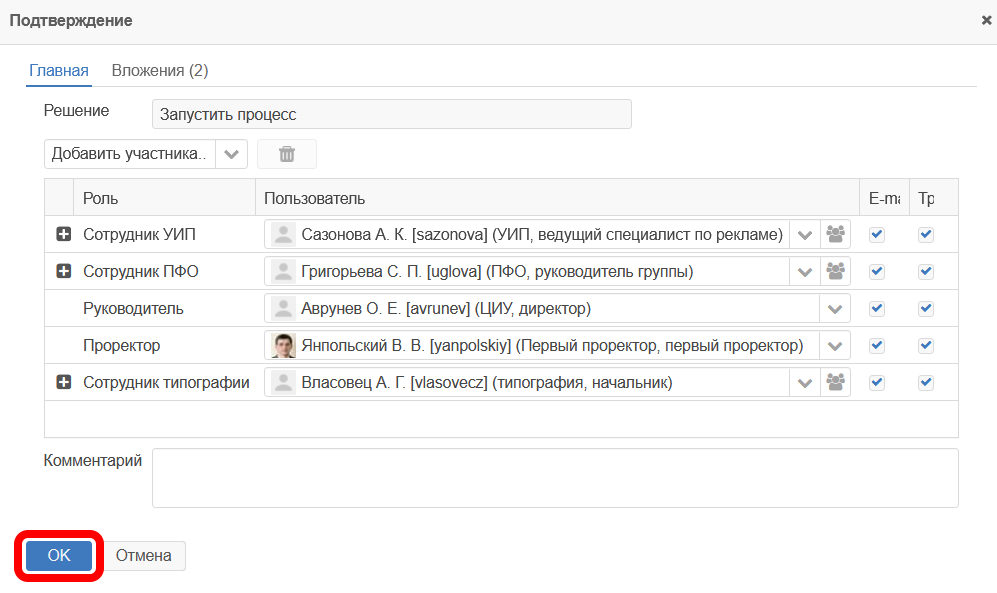
Заказ оформлен!
Вопросы по работе Тезис
tezis@ciu.nstu.ru
Вопросы по работе Тезис
tezis@ciu.nstu.ru
Главная › Цифровые сервисы › СЭД Тезис › Изменения с 09.01.2024 по регистрации и обработке входящей корреспонденции
Изменения с 09.01.2024 по регистрации и обработке входящей корреспонденции
Изменения касаются (1) формы регистрации документов, (2) последовательности действий по резолюции входящих документов, (3) механизм исполнения задач (на основании вх. документов).
Ректору и Первому проректору (резолюция вх. документа)
Новая инструкция размещена по ссылке (смотрите её).
Ничего сильно не поменялось, сократилось только количество рутинных действий (нажатий) для экономии времени.
Ниже описаны изменения подробнее.
Общему отделу (регистрация вх. документов)
В окне регистрации входящей корреспонденции следующие изменения:
- Поле Тема документа стало обязательным для заполнения.
- Добавлено новое поле Способ получения письма.
Выбор из выпадающего списка - по электронной почте (электронно) или оригинал в бумажном виде, который был отсканирован.
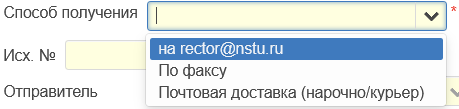
- Поля обязательные для заполнения теперь подсвечены жёлтым для лучшей зрительной наглядности.
- Автоматически выбрано дело - Входящие. Его можно больше не указывать руками каждый раз.
- В поле
Руководительтеперь автоматически подставляется последний выбранный руководитель.
Вопросы по работе Тезис
tezis@ciu.nstu.ru
Вопросы по работе Тезис
tezis@ciu.nstu.ru